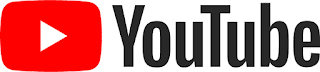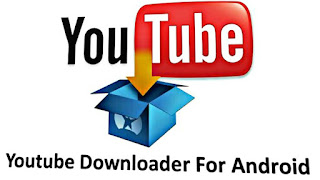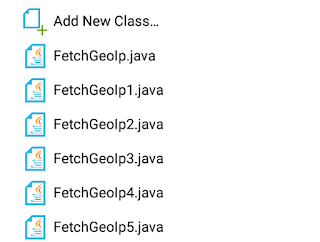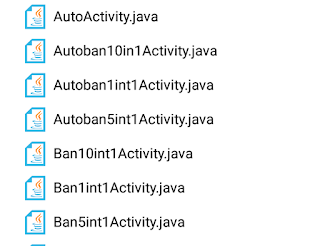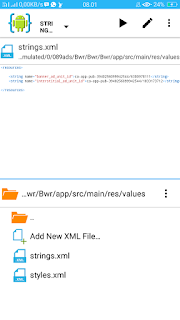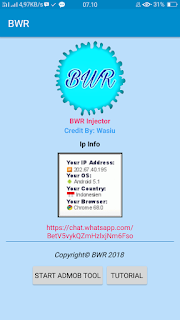Cara Mengatasi Iklan Admob Yang Tidak Muncul Dengan Benar
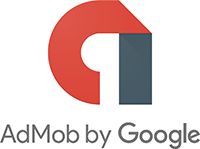
Jika anda mempunyai sebuah aplikasi dan anda Bisa membuat aplikasi atau anda seorang Developer android tentu saja anda mempunyai sebuah keinginan untuk memasarkan aplikasi yang sudah anda buat untuk mendapatkan penghasilan. Untuk memasarkan aplikasi anda , ada sebuah jejaring iklan yang populer untuk mendapatkan penghasilan dwribaplikasi anda, yaitu Google Admob. Google admob adalah salah satu perusaahan iklan yang menyediakan sebuah platform terbesar didunia iklan mobile yang didirikan oleh Omar Hamoui pada tahun 2006 yang San Mateo - California, yang diakuisisi oleh Google senilai $750 juta pada bulan November 2009 dan diselesaikan pada tanghal 27 Mei 2010. Pada artikel kali ini saya akan membahas tentang Tutorial Menampilkan iklan admob yang tidak tampil di aplikasi walaupun anda sufah memasang Id unit iklan anda. Didalam akun Admob anda nanti akan disiapkan beberapa jenis unit iklan yang sesuai dengan keinginanan anda ,diantaranya adalah Unit iklan Interstitial, Unit iklan Ba